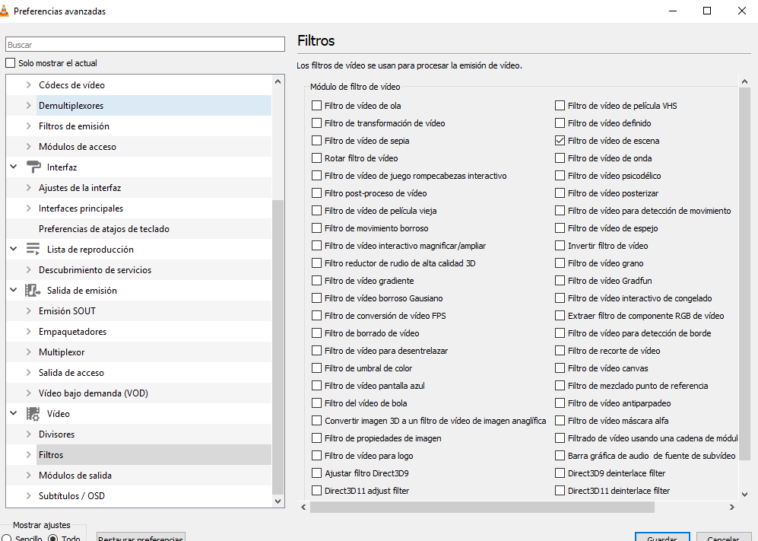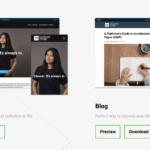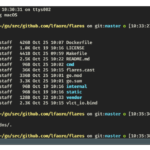Un vídeo puede tener una determinada cantidad de cuadros por segundos dependiendo su norma (PAL: 25 y NTSC: 29,7). Por este motivo, cuando queremos ver un frame de un clip pausado, para luego tomar una captura de pantalla del reproductor, seguramente este método termina siendo una tarea complicada. Por eso, pensamos en ti y te vamos a presentar tres programas que extraen los cuadros de un vídeo de forma sencilla.
Las plataformas te permiten tomar un frame determinado del vídeo o un intervalo de fotogramas. Solo tendrás que proporcionar la carpeta de salida y determinar el formato de la captura (PNG, BMP, JPG, etcétera), para que luego el entorno realice el proceso.
Free Video to JPG Converter
Comenzaremos con Free Video to JPG Converter, seguramente una de las mejores plataformas gratuitas para extraer frame de un vídeo de forma automática. La herramienta se destaca por disponer de las siguientes características:
– Extraer los fotogramas de varios vídeos al mismo tiempo.
– Extraer todos los cuadros en formato JPG.
– Extraer frame por intervalos de 1 segundo, 2 segundos, 5 segundos, etc.
– Extraer un total de 10, 20, 50, 200, 100, 500 y 1000 cuadros.
Los formatos compatibles de vídeo son: MP4, OGG, VOB, WebM, MPG, MTS, etcétera. El programa se encuentra disponible para sistemas operativos Windows.
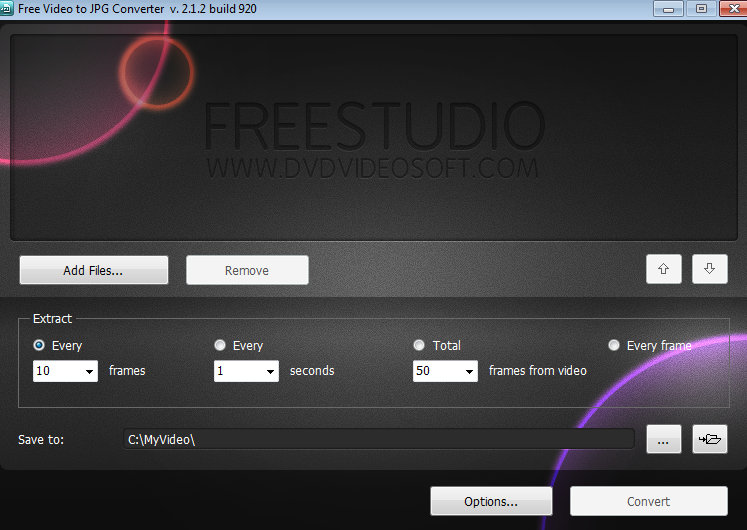
Batch Video To Image Extractor
Batch Video To Image Extractor, sin lugar a dudas es el programa más sencillo y efectivo de la lista para extraer fotogramas de un vídeo. Algunas de sus funciones son:
– Extraer fotogramas en lote de vídeos.
– Extraer todos los fotogramas de un vídeo o de un tiempo determinado.
– Personalizar el tamaño de la salida de las capturas.
– Establecer la cantidad de cuadros por segundo.
– Extraer cada 10, 20, 50 cuadros, etcétera.
– Obtener un collage de varios cuadros de un vídeo.
Los formatos de salida de las capturas son en JPG, GIF, TGA, TIFF, PNG, PPM, BMP, etcétera. Es un programa gratuito que se encuentra disponible para sistemas operativos Windows.
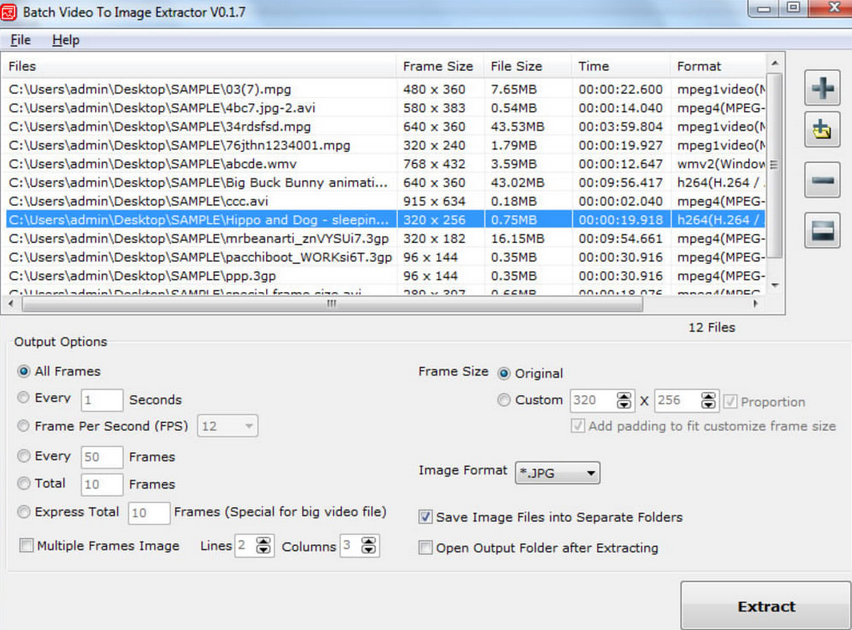
VLC Media Player
La última plataforma es VLC Media Player, uno de los mejores reproductores multimedia que existen y también una muy buena opción para capturar fotogramas de un vídeo. El reproductor cuenta con dos métodos:
– El primero es muy sencillo, lo único que tendrás que hacer es reproducir el vídeo y presionar la tecla “E” para ir buscando el frame (presionando la tecla “E” avanzarás cuadro por cuadro). Luego, desde el menú, seleccionas la opción “Tomar instantánea” y almacenarás la captura del fotograma.
– El segundo método es totalmente automático. Primero seleccionas la opción “Herramientas” y pinchas en “Preferencias”. En la ventana de preferencias tendrás que pinchar en “Todo”, ubicado en la parte inferior izquierda. En el menú izquierdo, vas a las opciones de vídeo y despliegas la opción “Filtros”.
Y, en el cuadro de la derecha, eliges “Filtro de vídeo de escena”. Vuelves al cuadro de la izquierda y en las opciones expandidas de Filtros, pinchas en “Filtro de escena”. Allí podrás dejar las características predeterminadas que son muy buenas o bien hacerlas a tu gusto (podrás manipular el formato, el ancho y el alto de la captura y los intervalos, entre otras opciones). Ahora cuando reproduzcas el clip se tomarán las capturas de los frame del vídeo.
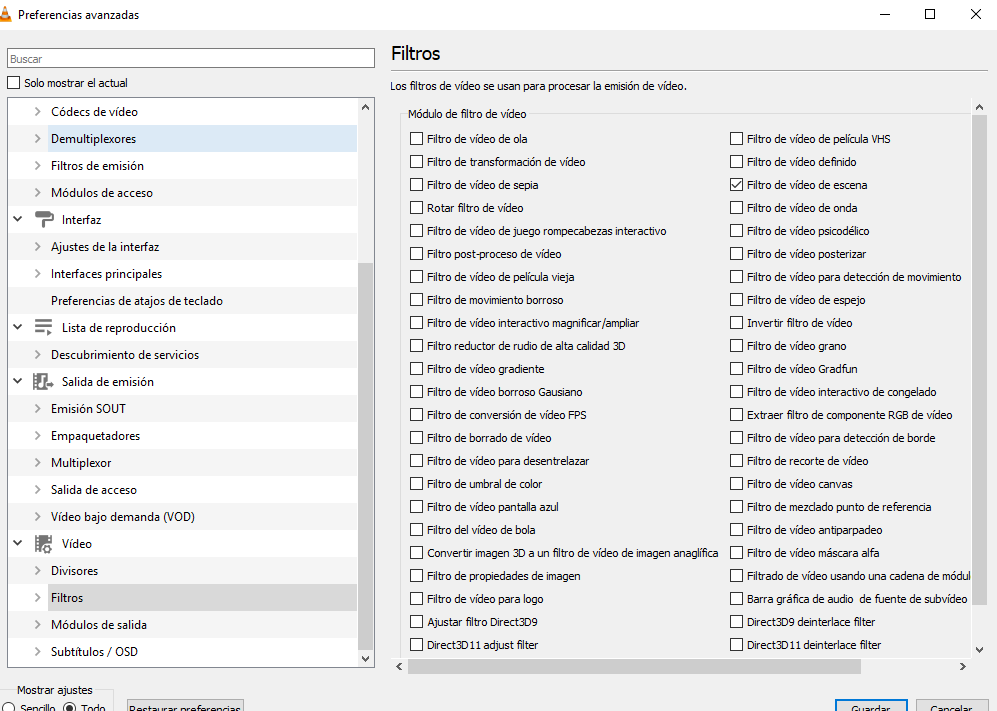
Esperemos que con las tres opciones para extraer fotogramas de un vídeo, tengas diferentes plataformas para tomar capturas de forma sencilla y automática.